روز خوب!
در مقاله آخر به شما گفتم که چه کاری باید انجام دهید ، چه زمانی و چه دلیلی ممکن است باشد.
امروز من به شما می گویم که چگونه چندین بار در لپ تاپ خود با چنین مشکلی روبرو شده ام - در ابتدا اهمیت زیادی برای این کار قائل نبودم. دکمه پاور را فشار دادم ، و در حالی که لپ تاپ روشن بود ، من مشغول کار دیگری بودم. اما با گذشت زمان آزار دهنده شد! و با خودم گفتم - " تحمل این کافی است! "🙂
در زیر چندین گزینه را شرح داده ام. برخی از این موارد باید به شما در حل این مشکل کمک کند.
اول از همه ، شما باید دلیل آن را پیدا کنید و تعیین کنید بارگیری ویندوز بسیار طولانی است... اغلب اوقات ، دلیل آن اضافه بار سیستم به طور کلی و اضافه بار رایانه در زمان روشن و بارگیری ویندوز است.
به زبان ساده ، بسیاری از برنامه ها و فرایندها همراه با ویندوز راه اندازی می شوند و به طور معمول ، قدرت و منابع رایانه برای مقابله با تعداد زیادی از برنامه هایی که به طور همزمان اجرا می شوند کافی نیست.
به عنوان مثال ، همراه با بارگیری سیستم عامل ویندوز ، شما همچنین شامل ICQ ، mail-ru agent ، هر برنامه ضد ویروس ، Download Master ، مرورگرها ، گوگل کروم یا برنامه های دیگر. شاید مدت ها پیش متوجه این موضوع شده اید ، اما توجه نکرده اید؟ اتفاق می افتد اینکه هنگام نصب برنامه ها فراموش کرده اید که علامت تیک را انتخاب کنید / علامت گذاری را در جایی قرار دهید تا برنامه بلافاصله پس از روشن شدن رایانه با هم شروع نشود.
بنابراین ، اگر نمی دانید چگونه برنامه ها را از خودکار حذف کنید ، می توانید نحوه انجام این کار را از طریق آن یاد بگیرید.
متناوباً ، این کار با استفاده از ابزارهای ویندوز بدون نرم افزار شخص ثالث انجام می شود.
برای این شما نیاز دارید:
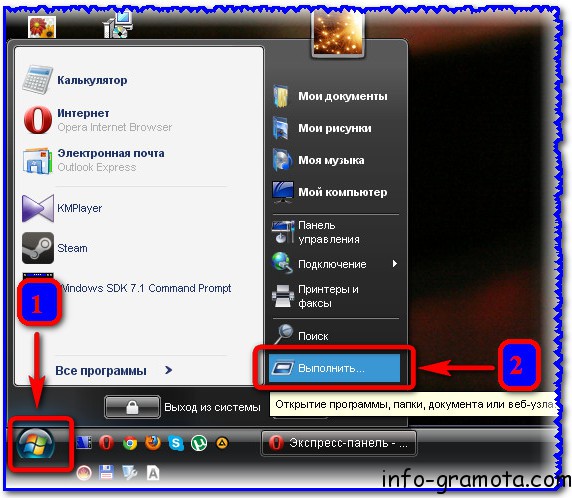
- در یک قسمت خالی وارد کنید msconfig
- دکمه را فشار دهید " خوب«.
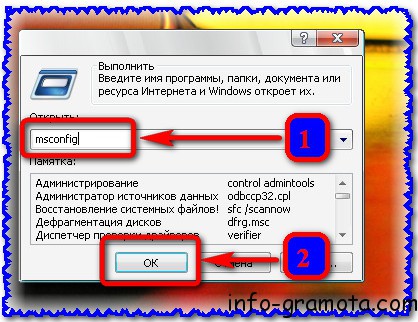
در پنجره برنامه باز شده:
«.من به شما توصیه می کنم این لیست را به حداقل برسانید! اما مراقب باشید! این پنجره شامل سیستم است ابزارهای ویندوزکه نیازی به غیرفعال شدن نیست! به عنوان مثال ، من مددکار را از کار انداخته ام Adobe ARM و NeroCheck. و موارد بالا را ترک کنید. می توانید در مسیری که برنامه در آن قرار دارد حرکت کنید - در این حالت ، اینگونه است پوشه سیستم C: \\ Windows \\ System32... اینجاست که چنین مسیری را مشاهده خواهید کرد - نباید این برنامه ها را از خودکار حذف کنید. 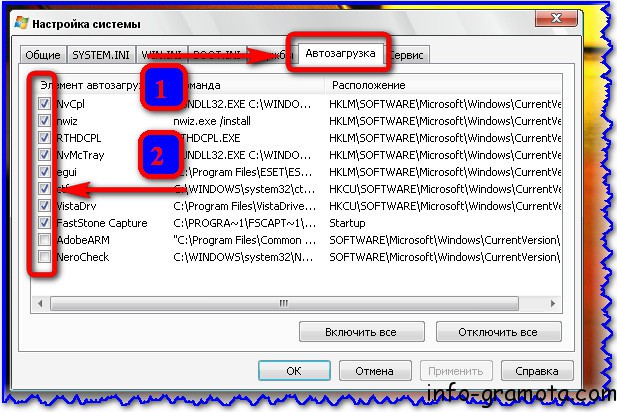
اگر مطمئن نیستید که چه چیزی را باید خاموش کنید و چه چیزی نه ، بهتر است عجله نکنید. می توانید آن را یک به یک غیرفعال کنید و با راه اندازی مجدد سیستم آن را بررسی کنید. این دوام بیشتری خواهد داشت - اما قابل اطمینان تر و دقیق تر. با 100٪ دقت خواهید فهمید که کدام برنامه از autorun دلیل این امر است بارگیری ویندوز بسیار طولانی است.
در هر زمان می توانید با علامت زدن در کادر ، برنامه خودکار را دوباره روشن کنید. نکات جالب و ضروری بیشتری را در مقالات زیر بخوانید. بنابراین ، برای اینکه نکات مفید اینترنتی را از دست ندهید ، توصیه می کنم مشترک شدن در به روزرسانی ها.
علاوه بر برنامه ها و برنامه ها ، با راه اندازی سیستم ، آنها نیز روشن می شوند سرویس.اینها برنامه ها و ابزارهای کمکی هستند که برای کارکردن برنامه های اصلی و ویندوز مورد نیاز است. آنها در جایی که همه برنامه های اصلی هستند نمایش داده نمی شوند. فقط می توانید آنها را در مشاهده کنید مدیر وظیفه
برای فعال کردن / غیرفعال کردن خدمات:
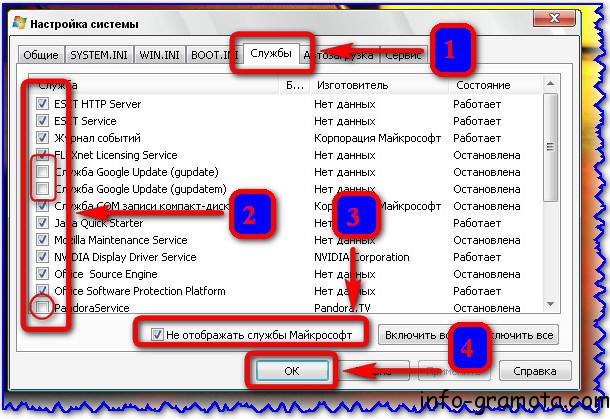
ابتدا بررسی را غیرفعال کنید خدمات که مخصوص ویندوز نیستند. به احتمال زیاد دلیل آنها این است که بارگیری ویندوز بسیار طولانی است. اما زمانهایی وجود دارد که خدمات مایکروسافتبه عنوان مثال به دلیل ویروس ها شکست می خورند.
اما شما باید خیلی دقیق آنها را غیرفعال کنید ، و فقط بعد از اینکه خدمات شخص ثالث را غیرفعال کردید و رایانه خود را دوباره راه اندازی کردید. برای اینکه مقاله ها و نکات جالب (که من در کامپیوتر و نه تنها در کامپیوترم استفاده کردم) را از دست ندهم ، توصیه می کنم مشترک شدن در به روزرسانی ها.
به عنوان مثال ، در تصویر بالا ، من دو سرویس را غیرفعال کردم به روز رسانی و سرویس پاندورا ،از آنجا که من مطمئن هستم که به آنها نیازی ندارم و بعد از قطع ارتباط تأثیر منفی نخواهند گذاشت. البته اینها همه خدمات موجود نیستند. برای نمایش همه آنها به مقدار زیادی نیاز دارید.
پس از فشار دادن " خوب»برای ذخیره تغییرات ، سیستم به راه اندازی مجدد نیاز دارد. "" را برای راه اندازی مجدد فوری فشار دهید. اما اگر برنامه های دیگری باز دارید نباید این کار را انجام دهید. در این حالت ، ممکن است تمام پیشرفت ذخیره نشده ذخیره شود (به عنوان مثال). 
پس از راه اندازی مجدد ، سرعت روشن شدن سیستم را مشاهده می کنیم. اگر سرعت زیاد شده باشد ، همه کارها را درست انجام دادید. اگر هنوز بارگیری ویندوز بسیار طولانی است، سپس شما یک اشتباه را خاموش کردید برای رفع مشکل باید همان مراحل را از ابتدا تکرار کنید - برای یافتن خدماتی که سیستم را کند می کنند.
چندین مورد در رایانه های مختلف داشته ام. اولین بار این مشکل را به سرعت برطرف کردم - اولین بار. 🙂 در موارد دیگر ، کمی طولانی تر - از تلاش های 2 و 3. من فکر می کنم با یک رویکرد درست ، همه چیز برای شما درست خواهد شد.
همچنین فراموش نکنید که کادر کنار « هنگام راه اندازی مجدد ، این پیام را نمایش ندهید و پیکربندی سیستم را اجرا نکنید«.
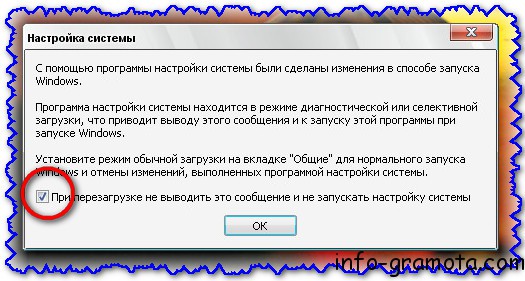
این برای من همین است :). امروز یاد گرفتید که چه زمانی باید انجام دهید بارگیری ویندوز بسیار طولانی است.
اگر مقاله جالب و مفید بود ، "مانند" را قرار داده و با استفاده از دکمه های اجتماعی با دوستان خود به اشتراک بگذارید. نظرات و س questionsالات خود را در زیر بگذارید. و مشترک شدن در به روزرسانی هانکات مفید اینترنتی را از دست ندهید.
ما همچنین خوشحال خواهیم شد که شما را در جمع مردم ببینیم:
اشتراک در!

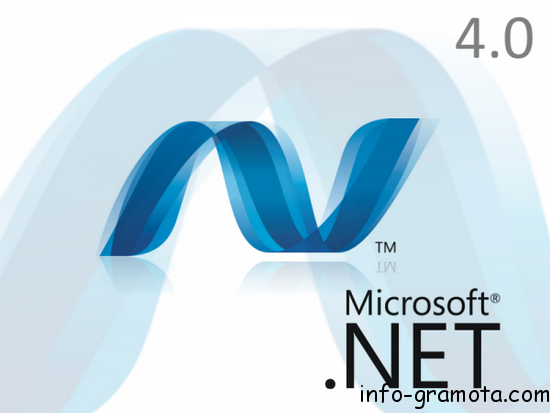 نصب و راه اندازی چارچوب خالص یا "چگونه NET Framework را نصب کنم؟"
نصب و راه اندازی چارچوب خالص یا "چگونه NET Framework را نصب کنم؟"
 نحوه نصب DirectX برای هر کس نسخه های ویندوز?
نحوه نصب DirectX برای هر کس نسخه های ویندوز?
 نحوه نشان دادن پوشه های مخفی در ویندوز XP ، ویندوز 7 و ویندوز 8؟
نحوه نشان دادن پوشه های مخفی در ویندوز XP ، ویندوز 7 و ویندوز 8؟

در مقاله قبلی ، در مورد کارهایی که می توانید برای سرعت بخشیدن به کارکرد رایانه انجام دهید ، صحبت شد. این مقاله به طور خاص بر روی سرعت بارگذاری سیستم عامل تمرکز خواهد کرد. اگر متوجه شدید که بارگیری ویندوز 7 شما طولانی می شود ، این مقاله برای شما بسیار مفید خواهد بود.
اگر مقاله قبلی را نخوانده اید که "" نامیده می شود ، من اکیداً توصیه می کنم این کار را انجام دهید ، زیرا حاوی اطلاعات مفیدی درباره سرعت راه اندازی سیستم است. این مقاله ادامه مقاله قبلی است.
علاوه بر حذف برنامه های غیر ضروری از شروع ، غیرفعال کردن اجزای استفاده نشده و خدمات و غیره ، باید به این فاکتور توجه کنید:
همه چيز درایورهای نصب شده باید به روز باشد و با سیستم عامل سازگار باشد. اگر سیستم به اصطلاح "منحنی" درایور داشته باشد ، آنها می توانند سرعت بارگیری را نیز کاهش دهند.
نحوه اندازه گیری سرعت بارگیری ویندوز 7
یک سوال نسبتاً جالب پیش می آید: سرعت بوت سیستم عامل را چگونه اندازه گیری می کنید؟ اصطلاحاً بسیاری از کاربران به احتمال زیاد سرعت را با چشم اندازه می گیرند. احتمالاً برخی از افراد از کرونومتر استفاده می کنند که به واقعیت نزدیکتر است.
اما صحیح ترین چیز این است که به مطالب موجود در ژورنال نگاهی بیندازید:
1) "Win + R" را فشار دهید ، "eventvwr.msc" را بنویسید و روی Ok کلیک کنید.
2) در ستون سمت چپ ، مورد "گزارش برنامه ها و خدمات" را گسترش دهید ، سپس موارد "Microsoft" و "Windows" را گسترش دهید. سپس مورد "Diagnostics-Performance" را پیدا کنید ، آن را گسترش دهید ، در آن یک گزارش خواهید یافت (با عنوان "کار می کند"). این گزارش وقایع را برجسته کنید.
3) در ستون سمت راست ، مرتب سازی بر اساس تاریخ. برای آگاهی از مدت زمان بارگیری ، به دنبال کد رویداد 100 (مقدار آن در میلی ثانیه مشخص خواهد شد) باشید.
برای مرجع ، 60،000 میلی ثانیه 60 ثانیه است که یک دقیقه است.
برای مثال مثبتی ، سرعت بارگذاری سیستم عامل بر روی دستگاه آزمایش شده اندازه گیری شده است ، شما می توانید نتایج را در تصویر مشاهده کنید.
همانطور که مشاهده می کنید ، مدت زمان بارگیری 140141 میلی ثانیه است که بیش از دو دقیقه است ، که طبیعتاً به اندازه کافی طولانی است ، بنابراین سطح به عنوان حیاتی تعیین می شود. پرتاب قبلی در یک و نیم دقیقه به پایان رسید (سطح - خطا).
چرا بوت شدن ویندوز 7 زمان طولانی می برد
برای اینکه بفهمید چرا بارگیری ویندوز بیشتر از حد معمول طول کشیده است ، کدهای رویداد را از 101 تا 110 جستجو و تجزیه و تحلیل کنید.
برای سهولت در جستجوی کدهای رویداد ، می توانید از فیلتر استفاده کنید:
و) در ستون سمت راست ، روی "فیلتر ورود به سیستم فعلی" کلیک کنید.
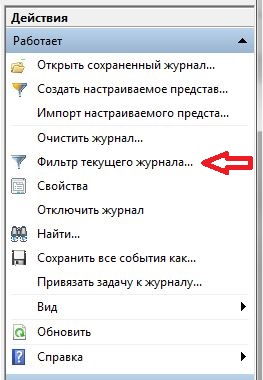
ب) در خط "درج یا حذف کدهای رویداد" 101-110 را بنویسید و تأیید را فشار دهید.
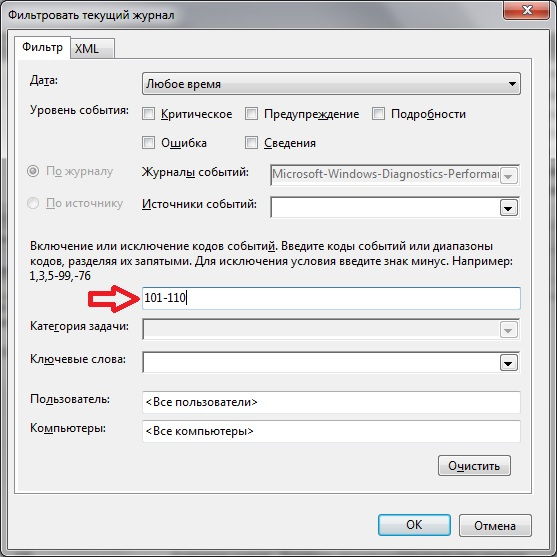
اکنون فقط کدهای رویداد در محدوده 101 تا 110 ، شامل ، در گزارش نمایش داده می شوند.
شما می پرسید ، و حالا با این همه داده چه باید کرد؟ آنالیز کنید ، سعی کنید مقصر را پیدا کنید که هر بار سرعت را کند می کند. وقتی آن را پیدا کردید ، سعی کنید مشکل را حل کنید (اینترنت به شما کمک می کند ، شاید کسی قبلاً با این مسئله روبرو شده باشد).
چه مدت بارگیری باید انجام شود؟ هیچ پاسخ مشخصی برای این سوال وجود ندارد و نمی تواند وجود داشته باشد. واقعیت این است که عوامل مختلفی در این امر تأثیرگذار است. به عنوان مثال ، هیچ مخفی نیست که "گلوگاه" در رایانه هارد دیسک باشد. اگر سرعت بارگیری را با HDD معمولی و SSD مقایسه کنید ، تفاوت بسیار زیاد است.
بنابراین ، بهتر است روند را دنبال کنید تا بفهمید سرعت مخصوص خودرو شما چیست. به ابتدای لیست در قسمت ورود به سیستم بروید و ببینید که سیستم با چه سرعتی بارگیری شده است.
وقتی مدت زمان بارگیری را مطالعه می کنید (کد رویداد 100) ، حتماً از فیلتر استفاده کنید ، راحت تر خواهد بود.
به عنوان مثال ، اگر بارگیری در اوایل کمتر از یک دقیقه طول می کشید ، اما اکنون حدود دو دقیقه طول می کشد ، باید به دلیل آن فکر کنید.
P.S. در نظرات ، من به شما پیشنهاد می کنم که میزان بارگیری سیستم را بنویسید ، و اگر برای سرعت بخشیدن به بارگیری اقدامی انجام داده اید ، پس از آن به چه سرعتی رسیده است.
بسیاری از کاربرانی که از سیستم عامل ویندوز 7 یا 8 استفاده می کنند با آن روبرو می شوند مشکل بوت طولانی کامپیوتر... این ممکن است به دلایل مختلف اتفاق بیفتد ، و امروز من محبوب ترین آنها را به شما می گویم.
بنابراین ، اگر ویندوز شما مدت طولانی بوت می شود ، این امر می تواند به دلایل زیر رخ دهد:
 اگر همزمان برنامه های زیادی با رایانه خود اجرا می کنید (Skype ، mail ru agent ، تورنت ، آنتی ویروس و سایر برنامه ها) ، این دلیل اصلی بارگیری طولانی مدت ویندوز است.
اگر همزمان برنامه های زیادی با رایانه خود اجرا می کنید (Skype ، mail ru agent ، تورنت ، آنتی ویروس و سایر برنامه ها) ، این دلیل اصلی بارگیری طولانی مدت ویندوز است.
بیایید autorun را باز کنیم و مطمئن شویم که وقتی کامپیوتر را روشن می کنید ، برنامه های غیرضروری راه اندازی نمی شوند!
کلید WIN + R را روی صفحه کلید فشار دهید یا به Start رفته و دستور Run را اجرا کنید.
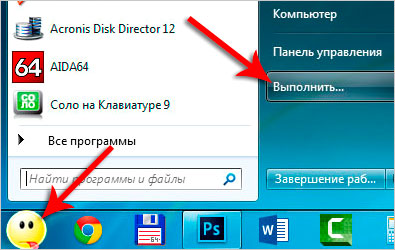
ثبت نام دستور msconfig و تأیید را کلیک کنید.
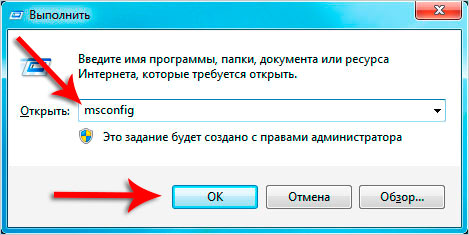
ما پیکربندی سیستم را راه اندازی خواهیم کرد ، جایی که باید به برگه برویم و کادرهای تأیید اضافی را برداریم. هرچه برنامه کمتری باقی بماند ، کمتر در هنگام راه اندازی رایانه راه اندازی می شود. این کار سرعت بوت سیستم را افزایش می دهد.
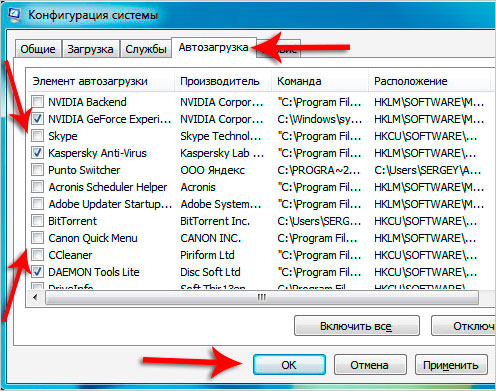

2. ویروس ها!
اگر رایانه شما راه اندازی شد به طور ناگهانی بارگیری کنید، سپس ممکن است یک ویروس در سیستم مستقر شده باشد. نگران نباشید ، زیرا به سرعت پیدا و از بین می رود! من توصیه می کنم برای این اهداف استفاده کنید ابزار رایگان توسط دکتر وب ، با عنوان درستش کن، خوبش کن، میتونی دانلود کنی. آن را اجرا کرده و رایانه شخصی خود را از نظر بدافزار اسکن کنید.
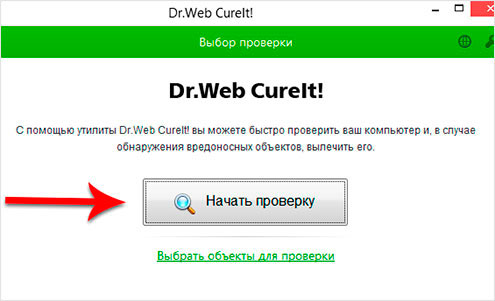
همچنین ، در مورد درمان ویندوز آلوده ، به شما توصیه می کنم که درس بزرگ من را بخوانید:
3. HDD
اگر هارد کم ، مخصوصاً لپ تاپ دارید ، این نیز می تواند دلیل بارگیری کند ویندوز باشد. البته ، در حالت ایده آل خرید لازم بود دیسک SSD و این سرعت کامپیوتر یا لپ تاپ را حداقل 5 برابر افزایش می دهد. اما اگر خرید یک درایو SSD با سرعت بالا امکان پذیر نیست ، حداقل من توصیه می کنم و همچنین آن را از "ناخواسته" های مختلف تمیز کنید.
هارد دیسک سرعت بوت شدن ویندوز را بسیار تحت تأثیر قرار می دهد ، بنابراین مطمئن شوید که روان کار می کند!
4. رجیستری را تمیز کنید
این توصیه از توصیه قبلی پیروی می کند و در مورد تمیز کردن نیز صدق می کند. اگر مرتباً نصب و حذف نصب می کنید برنامه های مختلف، سپس شما باید آن را مرتب کنید. من برنامه CCLEANER رایگان را توصیه می کنم.
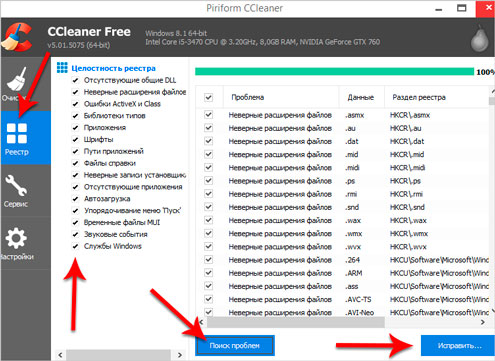
5. تمیز کردن کامپیوتر از گرد و غبار
اگر تو داری بارگیری ویندوز مدت زمان زیادی طول می کشد و در حالی که رایانه یا لپ تاپ شما چندین سال است و شما هرگز آن را تمیز نکرده اید ، زمان آن فرا رسیده است - این کار را انجام دهید. از افرادی که این موضوع را می فهمند بخواهید کولرهای شما را تمیز کنند و خمیر حرارتی جدیدی را به پردازنده بمالند!

6. نصب مجدد سیستم
فراموش نکنید که سیستم خود را دوباره نصب کنید! اگر سالها نبوده اید ، زمان آن فرا رسیده است - انجام آن! هر روز که در کامپیوتر کار می کند ، به تدریج گرفتار اطلاعات مختلف ، برنامه های جدید ، پرونده های موقتی و غیره می شود. همه اینها با گذشت زمان به قدری رشد می کنند که انجام آنها راحت تر است نصب مجدد کامل سیستم ها را شروع کنید و از ابتدا شروع کنید... نکته اصلی قبل از آن این است که فراموش نکنید که فایلهای مهم را از دیسک سیستم به سیستم دیگری یا مثلاً درایو فلش USB ذخیره کنید.
برای شما بهترین ها را در حل آرزو می کنم مشکلات با طولانی بارگیری WINDOWS ... امیدوارم خیلی زود پیدا کنید دلیل اصلی راه اندازی کند کامپیوتر.
اگر رایانه به آهستگی راه اندازی شود ، می تواند دردسر و ناراحتی زیادی را برای مالک ایجاد کند. به عنوان یک قاعده ، تمام مشکلات نه در غده ، بلکه در خود تمرکز دارند سیستم عامل پنجره ها. در این مقاله دلایل اصلی اینکه چرا کامپیوتر طولانی مدت زیر کار می شود بحث می شود مدیریت ویندوز 7 ، و راههای ساده حذف آنها
اغلب اوقات ، کاربران با این مسئله روبرو می شوند ، همه چیز مناسب آنها است و با گذشت زمان ، بار سیستم به طور محسوسی کاهش می یابد.
بررسی دلایل
اول از همه ، سرعت تحت تأثیر تعداد است فضای خالی روی دیسک اگر HDD شما تا حد محدودی پر از اطلاعات مختلف باشد ، دیگر جایی برای توسعه باقی نمی ماند که نتیجه قابل مشاهده آن یک بوت طولانی سیستم عامل است.
پارامتر بعدی که باید به آن توجه شود بارگذاری خودکار است. این لیستی از برنامه هایی است که با شروع ویندوز به طور خودکار راه اندازی می شوند. برخی از آنها می توانند بسیار عظیم باشند و مقدار قابل توجهی از منابع را مصرف کنند. اگر تعداد آنها زیاد باشد ، رایانه تمام منابع خود را برای راه اندازی پرتاب می کند و به آرامی راه اندازی می شود.
دلیل شایع دیگر عفونت با ویروس هایی است که سیستم عامل را متوقف می کنند. گاهی اوقات گرد و غبار زیادی به کیس PC وارد می شود که در خنک شدن اجزا تداخل ایجاد می کند. آنها بیش از حد گرم می شوند و بنابراین آهسته تر شروع به کار می کنند. همه اینها منجر به این واقعیت می شود که سیستم عامل بسیار آرام و برای مدت طولانی بوت می شود.
پاک کردن دیسک و رجیستری
همه چیز در اینجا واضح است - اگر فضای کافی بر روی دیسک سیستم وجود ندارد ، باید کمترین داده را حذف کنید. این می تواند برنامه های قدیمی و استفاده نشده باشد ، بسیاری از آنها بارگیری می شوند پرونده های نصب... اگر تعداد زیادی عکس و فیلم و همچنین موسیقی را ذخیره می کنید ، بهتر است آنها را به HDD دیگر یا فضای ذخیره سازی ابری منتقل کنید.
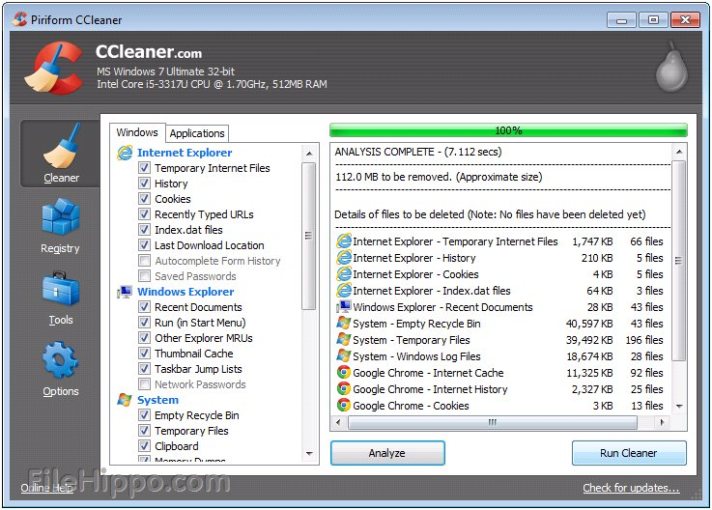
برای کارهای مفیدتر توصیه می شود از ابزار CCleaner استفاده کنید. این یک برنامه تخصصی برای حذف نرم افزار ، از زباله ها و حذف ورودی های منسوخ شده در رجیستری است. اگر پس از تمیز کردن رایانه با این نرم افزار ، بارگیری طولانی برای شما باقی ماند ، باید گزینه های دیگری را امتحان کنید.
پیکربندی راه اندازی
برای کار با پارامترهای شروع خودکار ، باید با منوی پیکربندی سیستم تماس بگیرید که در صفحه کنترل وجود ندارد.
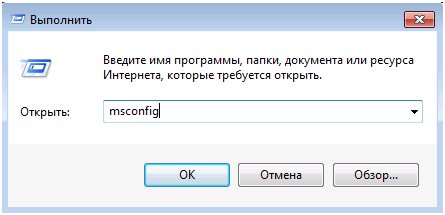
سعی کنید "سنگین" ترین برنامه ها را غیرفعال کنید. اگر تعداد آنها زیاد باشد ، بارگیری طولانی و یک رایانه کند در اختیار شما قرار می گیرد.
آنتی ویروس
برای از بین بردن پیامدهای حملات ویروس ، باید استفاده کنید برنامه آنتی ویروس... اگر آن را نصب نکرده اید ، برخی از برنامه ها را انتخاب کنید ، مثلاً یک برنامه رایگان از Microsoft - Security Essentials. 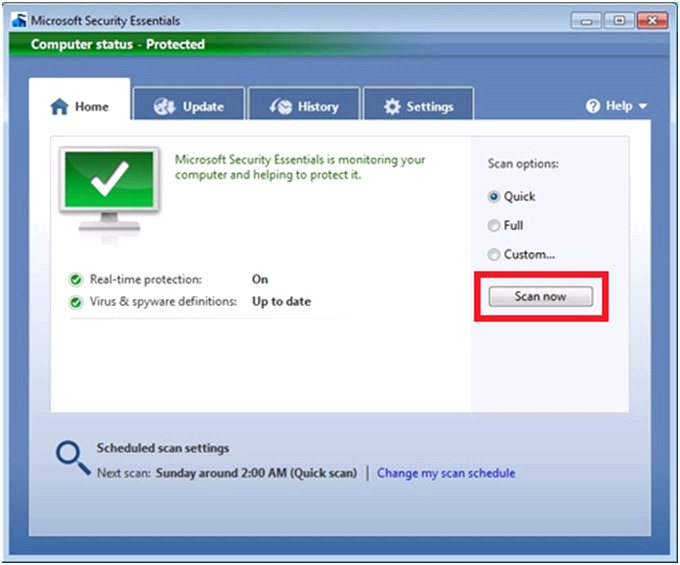
پس از تکمیل مراحل نصب ، باید آن را راه اندازی کرده و اسکن کامل رایانه را فعال کنید. تمام ویروس های یافت شده حذف خواهند شد و ویندوز ممکن است بارگیری طولانی مدت را متوقف کرده و به آرامی کار کند.
